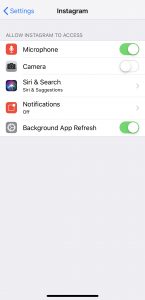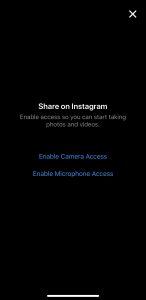Instagram est une excellente plate-forme pour publier du contenu vidéo ; Cependant, les utilisateurs rencontrent parfois un problème où leur son ne fonctionne pas sur Instagram. Cela peut être frustrant car cela vous empêche de profiter du contenu de votre flux Instagram.

Heureusement, dans la plupart des cas, il s'agit d'un problème assez facile à résoudre. Si vous rencontrez des problèmes avec le son d'Instagram qui ne fonctionne pas, examinons les étapes à suivre pour le résoudre.
Comment activer le son pour Instagram ?
Par défaut, le son ne joue pas automatiquement sur Instagram. Ceci est indiqué par une petite icône de haut-parleur dans le coin inférieur droit d'une vidéo donnée. Si le son est coupé, le haut-parleur aura un « X » à côté, indiquant qu'il n'y a pas de son. Appuyez sur l'icône du haut-parleur et le son devrait revenir à l'environnement. Alternativement, vous pouvez réactiver le son en appuyant sur la vidéo elle-même ou en appuyant sur le bouton « augmenter le volume ».

Gardez à l'esprit que certaines vidéos ou histoires ne comportent aucun son. Dans ce cas, vous verrez le marqueur "La vidéo n'a pas de son" en bas à gauche.
Des conseils de dépannage
Si vous avez activé le son et que cela ne fonctionne toujours pas, vous pouvez essayer de résoudre le problème de plusieurs manières.
Vérifiez les écouteurs/écouteurs Bluetooth
Le son peut être transmis à vos écouteurs ou écouteurs Bluetooth même si vous ne les portez pas. Par exemple, si vous utilisez des AirPods Apple et désactivez la « Détection automatique des oreilles », le son ira aux écouteurs tant qu'ils sont couplés avec votre iPhone.
Un problème similaire peut apparaître avec les haut-parleurs sans fil. Le volume du haut-parleur est baissé, vous oubliez de le dissocier de votre smartphone et le son se retrouve au mauvais endroit.
Pour résoudre ce problème, accédez au menu Bluetooth de votre smartphone, recherchez des haut-parleurs/écouteurs jumelés et appuyez sur un appareil pour le déconnecter.

Redémarrez l'appareil
Le simple fait de redémarrer votre appareil peut recharger tous les processus qui ne fonctionnent pas correctement. Cela peut résoudre vos problèmes audio.
Pour déterminer si c'est le cas, redémarrez votre smartphone pour vous débarrasser des bogues et des fichiers indésirables qui pourraient empêcher la lecture du son.
Pour iPhone X et versions ultérieures : maintenez l'une des bascules de volume et le bouton latéral enfoncés simultanément jusqu'à ce que vous voyiez le curseur d'alimentation. Déplacez le curseur pour éteindre le téléphone, puis maintenez enfoncé le bouton latéral et relâchez-le lorsque le logo Apple apparaît.
Pour les anciens iPhones (iPhone 8 et antérieurs): maintenez le bouton latéral/haut enfoncé pour afficher le curseur d'alimentation. Après avoir éteint le smartphone, appuyez à nouveau sur le bouton latéral/haut pour le rallumer.
Pour Android: Appuyez sur le bouton d'alimentation et maintenez-le enfoncé pendant quelques secondes jusqu'à ce que les options d'alimentation apparaissent. puis appuyez sur redémarrer ou redémarrer. Si vous utilisez un téléphone Android plus récent, vous devrez peut-être maintenir le bouton de volume et le bouton d'alimentation enfoncés pour redémarrer.
Mettre à jour Instagram
Instagram publie fréquemment des mises à jour et des corrections de bugs qui résolvent divers problèmes liés à l'application. Récemment, de nombreux utilisateurs ont signalé des problèmes avec la lecture de musique sur des histoires ou la lecture de sons. C'est pourquoi vous devez vérifier s'il y a une mise à jour.
Lancez l'application ou le Play Store, accédez à Mises à jour ou Mes applications et jeux, et balayez la liste pour trouver Instagram. Appuyez sur le bouton Mettre à jour à côté de l'application et la dernière version sera installée.

Mettre à jour iOS/Android
Si le logiciel de votre téléphone n'est pas à jour, vous pouvez rencontrer des problèmes lors de l'utilisation de diverses applications, y compris Instagram. Voici un guide rapide pour les mises à jour logicielles sur iOS/Android.
Pour iOS : Lancez Paramètres, appuyez sur Général et sélectionnez Mise à jour du logiciel. Appuyez sur "Télécharger et installer" et attendez quelques minutes que l'iPhone fasse sa magie. Vous serez peut-être invité à confirmer que vous souhaitez installer le logiciel. Dans ce cas, appuyez sur Installer ou sur OK dans la fenêtre contextuelle.
Pour Android: Appuyez sur l'icône représentant une roue dentée pour accéder aux paramètres, accédez au menu Système et sélectionnez « À propos du téléphone ».
Si vous utilisez Samsung Galaxy, vous devez rechercher "Mise à jour du logiciel" au lieu de "Système". Sur les smartphones Pixel, vous devez appuyer sur « Avances » au lieu de « À propos du téléphone ». Dans tous les cas, vous devriez trouver facilement votre chemin vers l'option "Télécharger et installer".
Détecteur de contrôle
Plusieurs utilisateurs ont répondu à notre article tous en même temps indiquant qu'ils avaient un problème de son qui a duré plusieurs jours. Bien que cela n'ait pas affecté tout le monde, une panne massive est facile à détecter à l'aide de Down Detector.
Visitez le site et tapez « Instagram » dans le champ de recherche. Cela vous indiquera si d'autres personnes rencontrent le même problème que vous et réduira votre temps de dépannage. S'il y a un problème majeur, vous pouvez soit le signaler à Instagram, soit l'attendre. Sinon, continuez le dépannage ou signalez-le à Instagram.
Problèmes de matériel
Votre smartphone a récemment été immergé dans un liquide ? L'as-tu laissé tomber ? Si la réponse est oui, il se peut qu'il y ait un problème matériel qui empêche votre téléphone de jouer du son.
Pour tester les choses, essayez de jouer du son avec d'autres applications, telles que YouTube, SoundCloud ou Spotify, et assurez-vous que le volume est au maximum. J'espère que vous pourrez entendre le son des haut-parleurs intégrés.
Sinon, essayez de nettoyer vos haut-parleurs avec une brosse à dents ou une brosse à poils doux. En supposant que cela ne fonctionne pas, vous devrez peut-être apporter votre téléphone dans un atelier de réparation pour faire remplacer les haut-parleurs.
Problème d'iOS 13
Avec la sortie d'iOS 13, de nombreux utilisateurs ont signalé des problèmes avec leur audio Instagram. Qu'il ne joue tout simplement pas pendant que vous faites défiler ou que vous ne puissiez pas enregistrer de son, ce problème est facilement résolu.
Suivez ces instructions pour résoudre ce problème de mise à jour :
- Fermez l'application Instagram
- Allez au Paramètres sur votre iPhone
- Faites défiler vers le bas et appuyez sur Instagram
- Désactivez les options Microphone et Caméra (elles passeront du vert au gris)
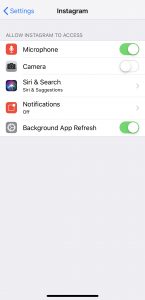
- Ouvrez l'application Instagram et appuyez sur l'appareil photo dans le coin supérieur droit
- Appuyez pour activer la caméra et le microphone
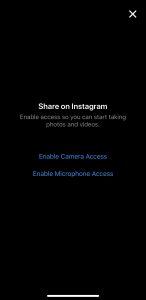
De nombreux utilisateurs qui ont signalé ce problème peuvent attester de ce correctif. Si vous avez essayé en vain tout ce que nous avons répertorié ci-dessus, cela devrait résoudre les problèmes des iPhones exécutant iOS 13.
Vérifiez les paramètres de votre téléphone
Enfin, il y a une chose supplémentaire que vous pouvez vérifier, vos sons. iOS et Android ont tous deux des paramètres distincts pour la façon dont votre téléphone distribue le son. Bien sûr, vous avez probablement essayé d'augmenter le volume, mais il n'est pas rare (surtout après une mise à jour du système) que vos sons puissent être acheminés vers le mauvais haut-parleur. Si votre téléphone est acheminé vers l'écouteur, par exemple, il est peu probable que vous l'entendiez.
Ouvrez les paramètres de votre téléphone et tapez « Sons » dans la zone de recherche (les utilisateurs d'iOS doivent ouvrir les paramètres et faire défiler légèrement vers le bas pour que cette zone apparaisse).
Une fois que vous avez sélectionné les sélections, parcourez celles qui s'appliquent. Par exemple, l'accessibilité sur les deux systèmes d'exploitation peut vraiment gâcher votre son. Assurez-vous que tous les sons sont activés.
Ensuite, essayez de passer du haut-parleur droit au haut-parleur gauche ou faites glisser la barre vers le milieu pour utiliser les deux. Si vous avez un ami à proximité qui ne rencontre pas le problème, consultez ses paramètres et mettez les vôtres à jour en conséquence.
Vider le cache
Effacer l'application Instagram peut résoudre le problème. Essentiellement, cela efface les données stockées, ce qui ressemble à une restauration d'application. Vous pouvez toujours supprimer et réinstaller l'application sur votre téléphone, mais vider le cache est une solution simple à essayer :
Pour Android:
- Allez dans les paramètres de votre téléphone et appuyez sur le applications ou Gestionnaire d'applications
- Faites défiler jusqu'à Instagram
- Appuyez sur Espace de rangement
- Appuyez sur Vider le cache
Cela ne supprimera aucune de vos informations dans l'application elle-même, même si vous devrez peut-être vous reconnecter une fois que vous aurez vidé le cache.
Pour iphone:
Malheureusement, les utilisateurs d'iPhone devront supprimer l'application pour effacer le cache. Vous pouvez soit appuyer longuement sur l'icône de l'application jusqu'à ce qu'elle tremble et cliquer sur le « X », puis confirmer ou parcourir les paramètres.
- Robinet Général dans les paramètres de l'iPhone
- Robinet Espace de rangement
- Faites défiler jusqu'à l'application Instagram
- Robinet Effacer
- Confirmer
Une fois cela fait, vous pouvez revenir à l'App Store et réinstaller l'application. Assurez-vous simplement d'avoir votre mot de passe iCloud à télécharger et vos identifiants de connexion Instagram.